win10系统有一个桌面窗口管理器功能,控制着各种功能,例如视觉效果、玻璃窗框和3D、Windows过渡动画等等。有时候win10系统遇到软件未响应和电脑卡顿的问题,可以尝试重启桌面管理器进行操作,本文收集相关教程给大家!
具体方法如下:
1.在桌面下方空白处点击鼠标右键(或者键盘按“Ctrl+Alt+delete”)出现“任务管理器”,点击左键进入。
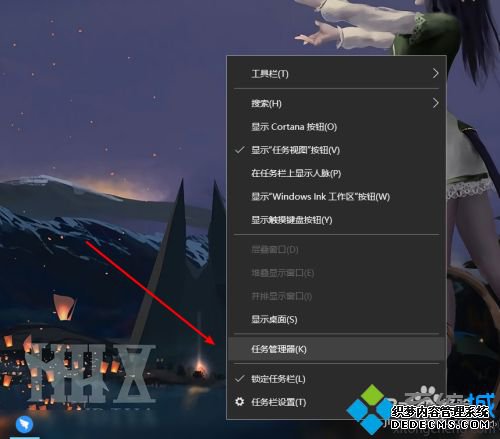
2.找到“桌面窗口管理器”,右击“桌面窗口管理器”,选择“结束任务”选项。
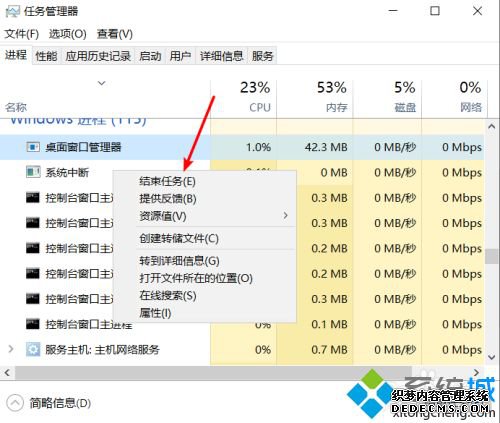
3.在任务管理器界面点击左上角“文件(F)”的“运行新任务”,输入:explorer.exe再点击确定,就可以了。
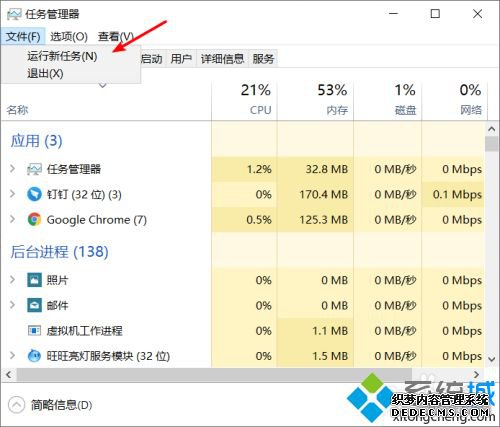
综上所述win10开启桌面窗口管理器的详细步骤,操作是不是很简单,感兴趣的快来动手设置一下!
------相关信息------



